リカバリーメインメニュー画面から、リカバリーを実行する手順を説明します。
ポイント
クラスタ環境の場合は、プライマリノードで実行してください。
リカバリーを行う前に、「5.3 リカバリーの前に」を参照して、準備作業をすべて完了してください。
注意
データベースの破損状況によっては、リカバリー処理中にターゲットデータベースが停止することがあります。
リスナーが停止している場合、リカバリーができません。リスナーを起動してから、リカバリーを行ってください。
破損直前までのデータベース更新履歴をデータベースに反映する必要があるため、バックアップ完了時点から破損直前までのすべてのアーカイブログが存在する必要があります。また、オンラインREDOログの更新履歴がすべて適用可能である必要があります。ログの消失のためにリカバリーに失敗した場合は、リストア機能を使用して、データベースの復旧を行ってください。
以下の場合は、データベース破損直前までのデータを復旧することができません。リストアで、データベースを復旧してください。
カレントのオンラインREDOログ・グループが破損している場合
バックアップ以降に生成されたアーカイブログが欠落している場合
データベースのログがリセットされ(RESETLOGS)、過去に取得したバックアップが無効となる場合があります。その場合はリカバリー実施前に表示されるリカバリー計画に警告メッセージが表示されますので、データベース復旧後、すぐにバックアップを取得してください。
以下の場合は、DBチェックで破損が検知できないことがあるため、正常にリカバリーできないことがあります。
1つのREDOログ・グループ内の、一部のREDOログ・メンバーが破損している場合
非アクティブなREDOログ・グループが破損している場合
一時表領域・一時ファイルが破損している場合
データベースがノーアーカイブ・モードの場合は、正常にリカバリーできません。
RAC構成の場合、システムダウンしているクラスタノードがある場合、データベースの復旧ができません。すべてのクラスタノードを起動した後、リカバリーを行ってください。
クラスタ構成の場合、リカバリーを行う前に、PRIMECLUSTERのクラスタリソースを復旧させる必要があります。詳細については、「5.3.3 PRIMECLUSTERリソースの確認」を参照してください。
RAC構成の場合、リカバリー時、リカバリーを行うノードからすべてのクラスタノードのアーカイブログ出力領域が参照できる必要があります。リカバリー実行前に、リカバリーを行うノードですべてのクラスタノードのアーカイブログ出力領域をリモートマウントするなどの対処をしておいてください。
RAC構成の場合、クラスタノード間でシステム時刻が合っていることを確認してください。ノード間でシステム時刻がずれていると、リカバリーが失敗することがあります。その場合は、復元ポイントにログ順序番号を指定して、リストア機能でデータベースを復旧してください。
リカバリー処理が正常に終了した場合でも、リカバリー後のDBチェックで異常を検知していることがあります。必ず、実行ログの内容を確認してください。実行ログの確認については、「第11章 実行ログ」を参照してください。
リカバリーメインメニュー画面を起動します
「5.4.1 リカバリーメインメニュー画面の起動」を参照して、リカバリーメインメニュー画面を起動します。
処理対象の環境設定名を選択します
「オンライン環境設定名一覧」から処理対象の環境設定名を選択します。
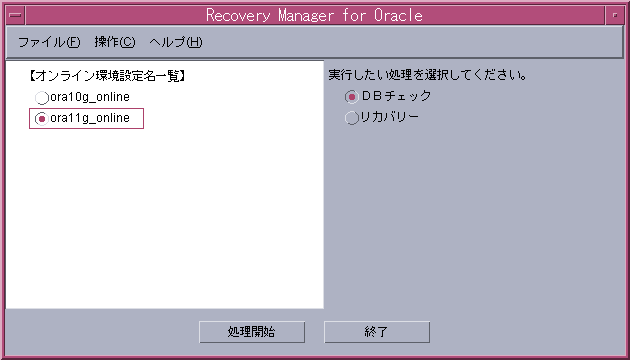
リカバリーを開始します
「リカバリー」ラジオボタンを選択して、「処理開始」ボタンをクリックします。
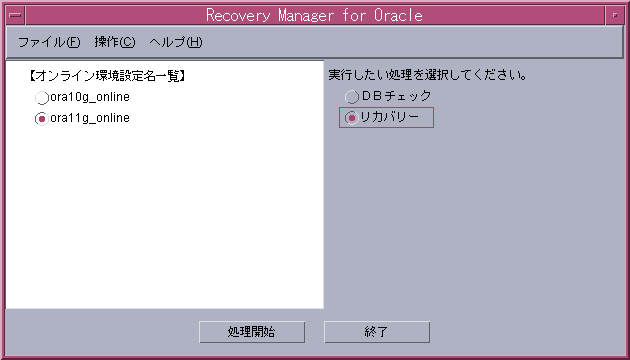
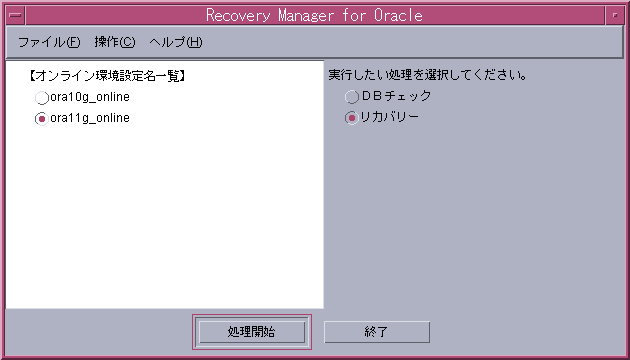
ポイント
「操作」メニューから「リカバリー」を選択して、リカバリーを開始することもできます。
リカバリー種別の「リカバリー」を選択します
リカバリー種別選択画面が表示されたら、リカバリー種別の「リカバリー」を選択して、「次へ」ボタンをクリックします。
図5.8 リカバリー種別選択画面
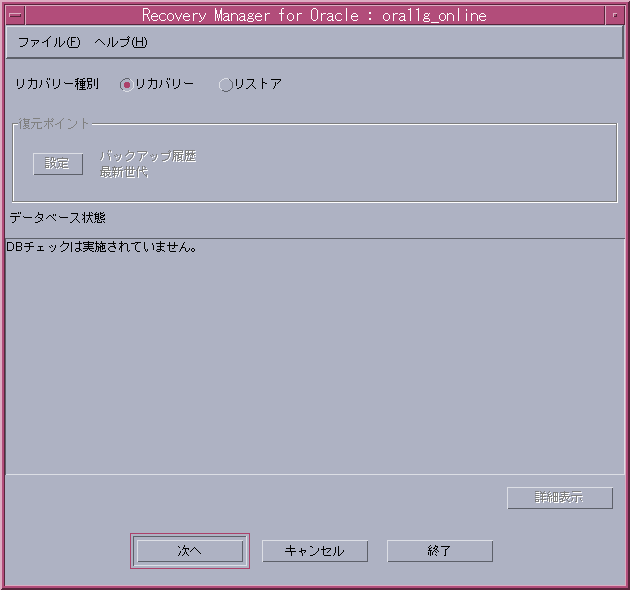
注意
リカバリー種別に「リカバリー」を選択すると、復元ポイントは指定できません。復元ポイントを指定する場合は、「リストア」を行います。リストアの実行手順については、「5.4.4 リストア」を参照してください。
ポイント
DBチェック結果画面から続けてリカバリーを実行した場合は、リカバリー種別選択画面が表示されます。リカバリー種別選択画面の「データベース状態」に、DBチェック結果が表示されます。
リカバリー計画が作成されます
データベースの破損状態がチェックされ、リカバリー計画が設定されます。
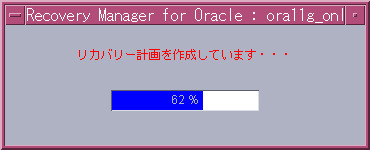
リカバリー計画の設定が完了すると、以下のメッセージが表示されますので、「了解」ボタンをクリックしてください。
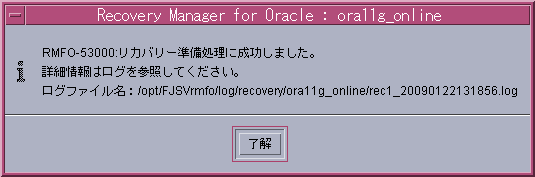
リカバリー計画確認画面が表示されますので、内容を確認してください。
図5.9 リカバリー計画確認画面
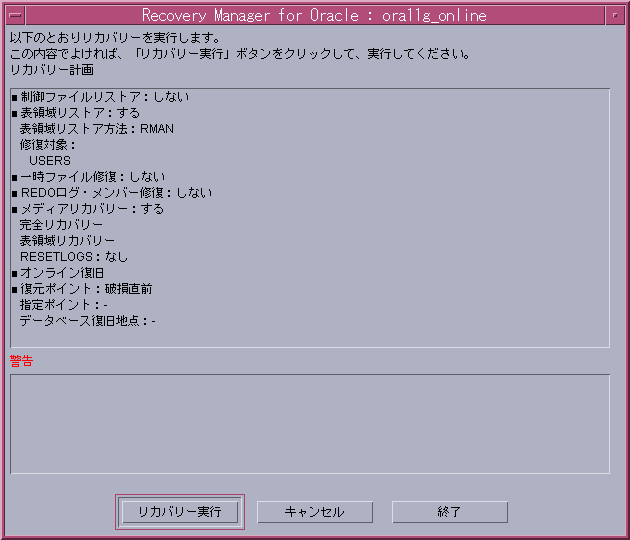
注意
リカバリー計画には、提示したリカバリー計画でリカバリーを実行するに当たっての注意事項や警告メッセージも表示されますので、必ず内容を確認・了承の上、リカバリーを続行してください。
リカバリー計画に、「[注意]RESETLOGSが実行されるため、過去に取得したバックアップはすべて無効になります。」という警告メッセージが出力される場合があります。このメッセージが表示された場合は、リカバリー時にREDOログがリセットされ、リカバリー実施前に取得したバックアップがすべて無効になるため、データベース復旧後、すぐにオンラインバックアップを取得する必要があります。
リカバリーを実行します
リカバリー計画確認画面の内容でリカバリーを実行してよければ、リカバリー計画確認画面の「リカバリー実行」ボタンをクリックしてください。
確認メッセージが表示されますので、「はい」ボタンをクリックしてください。
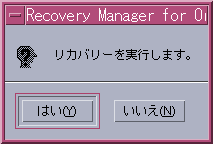
リカバリー処理が開始されます。
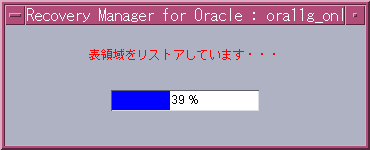
処理結果を確認します
リカバリーが正常終了すると、以下の処理終了メッセージが表示されます。処理終了メッセージについては、「付録B メッセージ」を参照してください。
実行ログを参照して、エラーが発生していないことを確認してください。実行ログについては、「第11章 実行ログ」を参照してください。
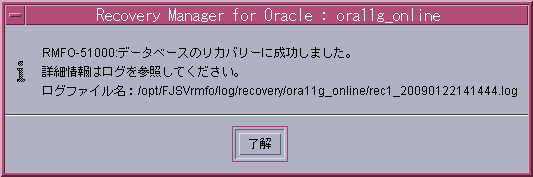
注意
リカバリー処理でREDOログがリセットされ、リカバリー実施前に取得したバックアップがすべて無効になった場合、データベース復旧後、すぐにオンラインバックアップを取得する必要があります。
データファイルバックアップ方法に「OPC」もしくは「QuickOPC」を指定している場合、リストア処理の物理コピーが完了していることを確認し、オンラインバックアップを実行してください。
リカバリー処理が異常終了した場合の対処については、「5.7 リカバリー異常終了時の対処について」を参照してください。